인벤터 유용한 팁) 인벤터 드로잉 2D 에서 자동으로 중심선 기입하기

인벤터 드로잉 2D에서 자동으로 중심선 기입하기
안녕하세요. 이번 포스팅에서는 인벤터에서 드로잉에서 2D도면을 작성할 때 중심선을 자동으로 기입하는 방법입니다.
중심선 기입 해야 하는것이 많을수록 수동으로 입력하기에는 무리가 있습니다.
이번 글에서는 인벤터 드로잉에서 중심선을 자동으로 기입하는 방법에 대해 알아보겠습니다.
함께 살펴볼 내용은 중심선을 자동으로 추가하는 방법, 다양한 객체에 중심선을 적용하는 방법입니다.
필수적인 기능이니 꼭 활용하시길 바랍니다.
인벤터 드로잉 2D 작업 에서 중심선 자동으로 기입하기
우선 설명을 위해 간단하게 객체를 작성하였습니다.
아래 원통객체에 중심선을 자동으로 기입해보겠습니다.

중심선 입력을 원하는 객체에 마우스 커서를 옮긴뒤 마우스 오른쪽 클릭을 합니다.
마우스 오른쪽 클릭을 한뒤 자동 중심선 (Automated Centerlines...)을 클릭해 주세요.

자동중심선 기능을 클릭하였으면 새로운 커맨드창이 나옵니다.
새로운 팝업창에서 작성자 본인이 원하는 방법으로 기입할 수 있습니다.
글로 설명한다고 해도 이해하기 번거로우므로
아이콘을 클릭해 보면서 스스로 외우시는 것을 추천드립니다!
직접 해보면서 외우는 게 가장 빠릅니다.

정면도를 중심선 기입을 하였으면 다른 우측면도 또는 평면도도 마찬가지로 작업해 주시면 됩니다.
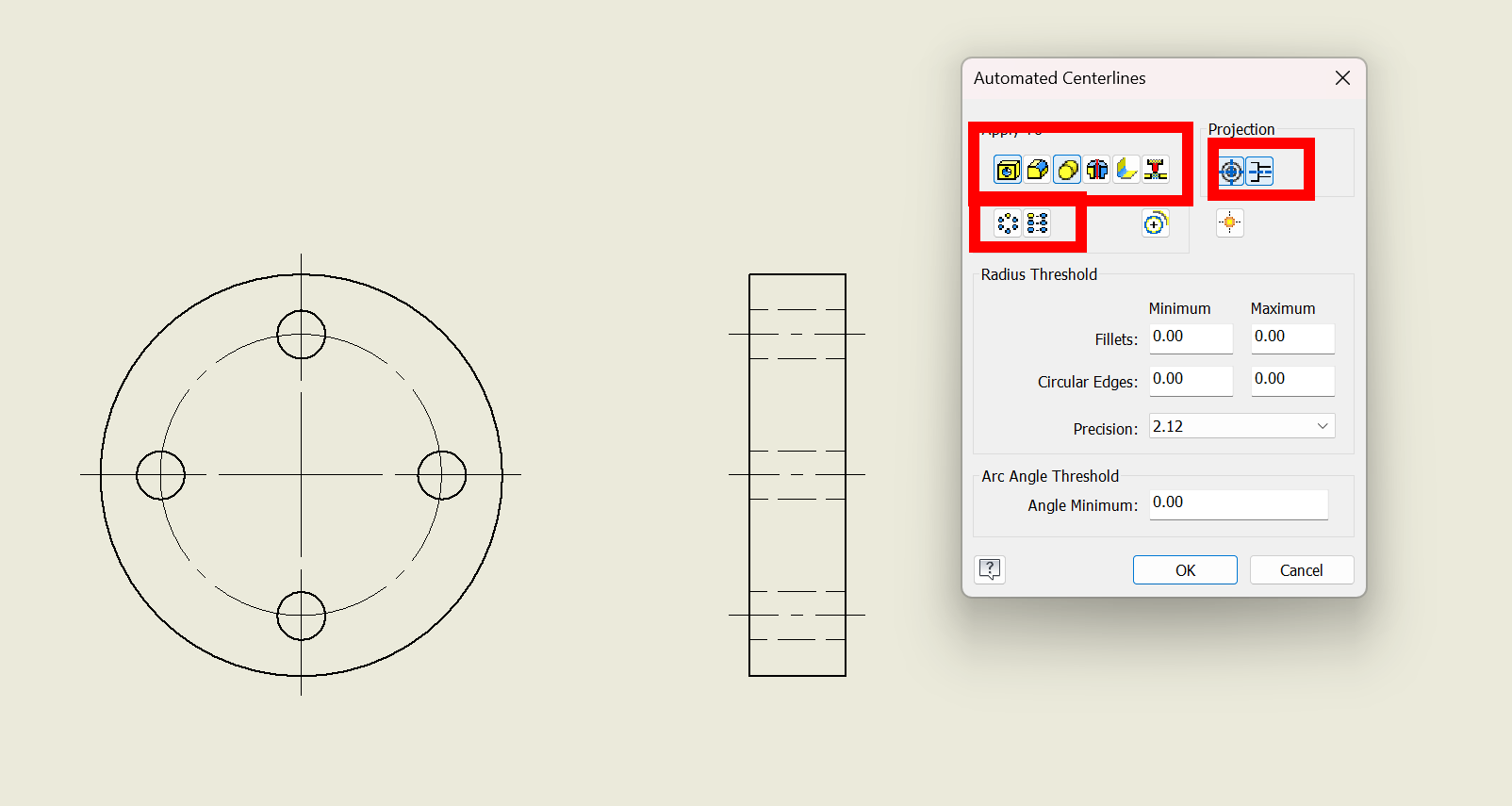
이번 글에서는 인벤터 드로잉에서 중심선을 자동으로 기입하는 방법을 살펴보았습니다.
2D 도면을 작성할 때 중심선 (1점 쇄선) 은 반드시 기입해야 하며
중심선이 누락되어있으면 도면 가독성이 매우 떨어지며 볼품없는 도면이 됩니다.
그렇다고 불필요한 중심선을 마구잡이로 또 넣으면 가독성이 떨어지는 도면이 됩니다.
치수 기입팁은 본인이 가공하는 사람의 입장이 되어 중심선이 있으면 좋을지 안 좋을지 판단하여 기입하면 됩니다.
없어도 가공하는 사람이 도면해독에 문제가 없다면 기입을 생략해도 됩니다.
이것은 솔직히 많은 경험이 답이긴 합니다.
이번 포스팅에서는 인벤터 유용한 팁 중심선 자동기입 기능에 대해 설명하였습니다.
인벤터, 오토캐드, 퓨전등 여러 가지 유용한 팁이 있으니 블로그 내의 카테고리를 확인해 주세요.